Khi Windows phát hiện thấy máy tính của anh em được kết nối với Internet, nó sẽ tự động cập nhật bản đồ mà bạn tải xuống ngoại tuyến. Đây là một tính năng mặc định nhưng bạn hoàn toàn có thể vô hiệu hóa nó để tránh tốn dung lượng lưu trữ trên máy tính. Bản đồ ngoại tuyến tuy cũng hữu dụng nhưng trong bối cảnh internet, wifi, 4G, 5G ngập tràn như hiện nay thì nó trở nên dư thừa.
Vì sao nên tắt cập nhật bản đồ ngoại tuyến
Nếu anh em chưa biết, ứng dụng bản đồ tích hợp sẵn trong Windows được cung cấp bởi Microsoft Bing Maps và được sử dụng để nhanh chóng chỉ đường đến một địa điểm cụ thể khi cần. Bản đồ Microsoft Bing cho phép bạn lưu các địa điểm yêu thích của mình như nhà riêng hoặc cơ quan và tạo bộ sưu tập các địa điểm bạn muốn ghi nhớ để sử dụng ngoại tuyến khi không có kết nối internet. Tuy nhiên, nếu bạn không thấy tính năng cập nhật bản đồ tự động này hữu ích, thì có thể tắt tính năng này chỉ bằng một vài thao tác đơn giản.
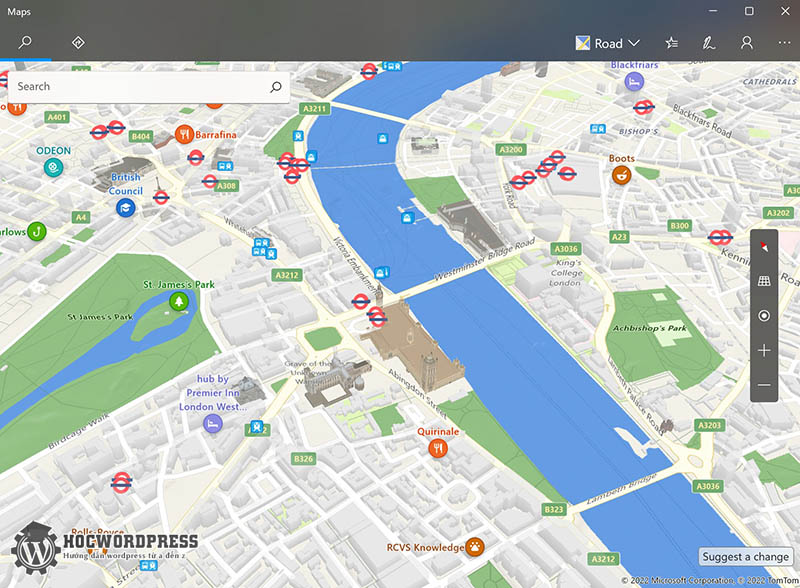
Bing Maps
Ngoài ra, Google Maps hiện nay mới là loại bản đồ thịnh hành nhất, giờ nhắc tới Bing Maps thì không nhiều người biết nó có tồn tại. Vì thế, tắt cập nhật nó đi cho khỏi rườm rà, khỏi tốn tài nguyên internet của máy tính nữa. Đây là cách để làm điều đó!
Các bước chặn tự động cập nhật bản đồ ngoại tuyến
Bước 1: Nhấn vào nút Windows trên thanh Taskbar để xem các ứng dụng thường xuyên sử dụng. Chọn cài đặt. Ngoài ra, bạn có thể nhấp vào nút tìm kiếm và nhập Cài đặt và nhấp vào kết quả trả về tương ứng.
Bước 2: Khi cửa sổ Cài đặt mở ra, hãy chuyển đến phần Ứng dụng ở bảng điều khiển bên trái và chọn nó.
Bước 3: Nhìn sang phải và mở rộng Bản đồ ngoại tuyến. Đây là nơi bạn có thể tìm thấy các tùy chọn liên quan đến quản lý tải xuống, vị trí lưu trữ và cập nhật bản đồ.
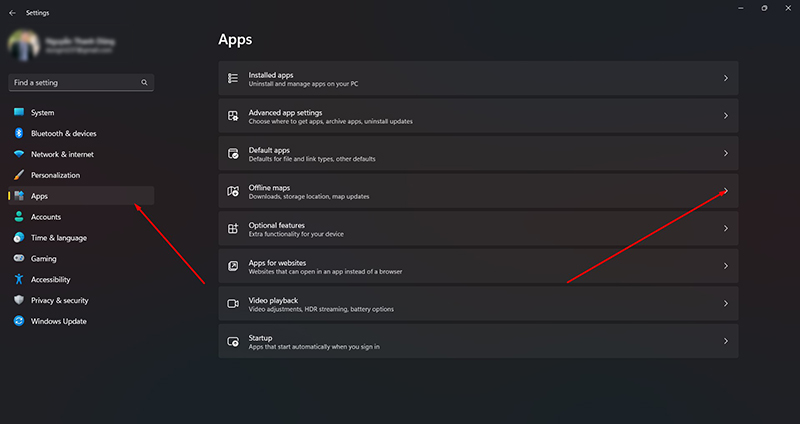
Bước 4: Nhấp vào menu thả xuống bên cạnh Cập nhật bản đồ. Tắt tuỳ chọn Update automatically when plugged in and on Wi-Fi.
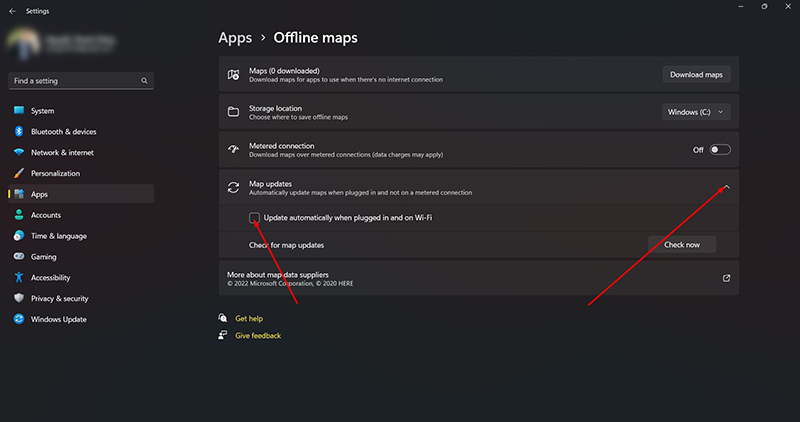
Đóng cửa sổ cài đặt và mọi thứ đã hoàn tất. Khởi động lại máy tính của anh em để những thay đổi có hiệu lực. Windows sẽ không còn tự động cập nhật bản đồ ngoại tuyến nữa. Hi vọng bài viết này của khoá học WordPress có thể giúp anh em lược bỏ bớt 1 tính năng thừa thải của Windows giúp máy tính chạy mượt mà hơn. Cảm ơn anh em đã theo dõi.
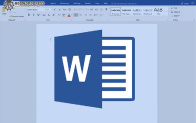


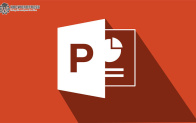
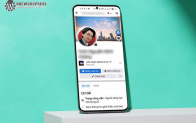

I agree with your point of view, your article has given me a lot of help and benefited me a lot. Thanks. Hope you continue to write such excellent articles.